AutoHotKey,这是个非常轻量级的小工具,安装文件3M左右,运行一个.ahk脚本占用的内存也只有3M左右。
由于轻,所以脚本运行起来飞快;虽然轻,但功能却异常强大。所以,使用AHK不必有任何负担,放心大胆用:不用担心拖慢电脑速度,也不用质疑其强大的潜力。
AHK是个通用工具,它可以在电脑使用的方方面面提高你的效率。
安装AHK
要运行.ahk脚本,必须先在电脑上安装AHK运行环境。可以去官网(autohotkey.com)下载安装包。安装包极小,只有3M左右,双击安装,按默认提示(建议用默认的UNICODE 版即可,此版本支持非英文字符和数字)一直点击下一步,完成安装即可。软件很小,安装极快。
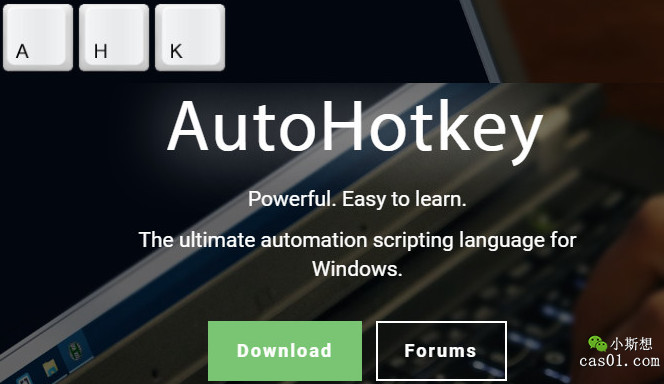
不像java等编程语言,安装后还需配置环境变量等操作。AHK的安装没有任何繁琐操作或设置,双击完成安装,安装后就可以直接运行使用脚本了。
创建并运行AHK脚本
安装完成后,如果你电脑上有别人分享过的.ahk脚本,此时就可以直接双击运行了;如果没有,那就创建一个。
创建脚本的简单流程如下:
1、右键,新建一个"AutoHotkey Script"文件(注意,安装AHK环境后,新建菜单中才会有此项)。或者新建一个文本文件,将原来的文件后缀“.txt”改为“.ahk”,也行。编码使用默认的UTF-8即可。文件名称可以随意命名,如果这是你的第一个脚本,不妨就将它命名为“helloworld.ahk”。
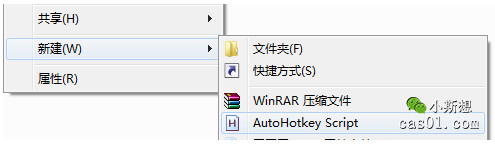
2、用编辑器打开刚才新建的脚本文件。可以直接用记事本打开,也可以用Notepad++或EmEditor等编辑器打开,看个人使用习惯。
3、编辑脚本,在脚本中写下下面这段代码:(^代表Ctrl键、!代表Alt键,^!1对应Ctrl+Alt+1,也就是onenote一级标题样式的默认快捷键)
F1:: ;标题重映射 Send,^!1 return
4、保存后,双击运行脚本。此时,托盘处会生成对应的AHK脚本图标,代表脚本已在后台运行。此时,打开onenote窗口,将光标定位于页面上任意一个段落处,然后按“F1”,该段落就会添加一级标题样式了。
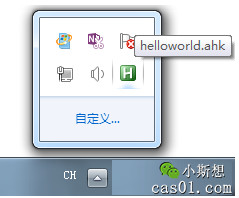

创建与运行脚本就这么简单。你可以很方便的将onenote中的11个样式重映射到F1至F11,以后就可以一键设置样式了,不需要在键盘上跨个大三角了。
下一篇中,将对这个脚本中的每个元素进行详细解释,并汇总一些AHK脚本中常用的命令与符号,了解这些后,就可以编写一些简单的脚本了,算是入门了。
温馨提示:本文首发于小斯想(cas01.com),发布于多个平台,后续的内容更改与维护、相关讨论与答疑、相关资源分享与更新,主要集中在首发站进行。可关注公众号“小斯想”,及时获取相关更新。

公 众 号 :注意两个号的区别,小斯想
 (OneNote为主);cas01
(OneNote为主);cas01 (知识管理理论及实践)。
(知识管理理论及实践)。温馨提示:本站发布的压缩包如需密码解压,若无特别说明,密码统一为:cas01.com
版权声明:本文为原创文章,版权归 小斯 所有,转载请保留出处。


发表于2022-07-25 at 21:53 沙发
运行脚本后可以看到在任务栏,有对应文件名称的ahk图标,在电脑中再次双击,自动退出原ahk,加载新ahk内容